梅捷主板组装电脑U盘启动设置指南(清晰图解)
当系统崩溃需要重装,或尝试新操作系统时,通过U盘启动电脑是必备技能,对于使用梅捷(SOYO)主板的组装电脑用户,掌握进入BIOS/UEFI设置U盘为第一启动项的方法至关重要,本指南将提供详细、可靠的操作步骤。
准备工作不可少
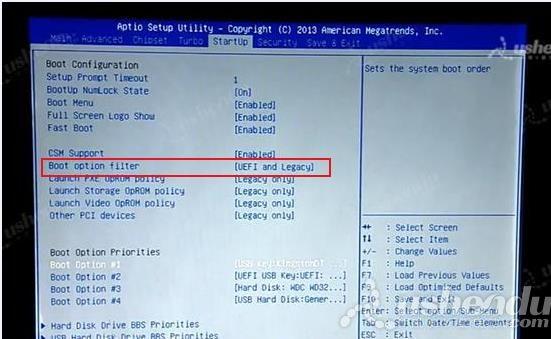
- 合格启动U盘: 确保U盘已使用专业工具(如Rufus、Ventoy或官方媒体创建工具)制作成可启动安装盘,普通文件拷贝无法启动电脑。
- 插入正确接口: 将U盘插入电脑主板后部的USB接口(尤其是USB 2.0接口),这些接口通常更稳定,启动前一定插紧。
- 了解主板型号: 不同代际的梅捷主板,其BIOS/UEFI界面和快捷键可能略有差异,查看主板包装盒、说明书或主板本身标识的型号(如SY-B660M、SY-Z790),有助于快速查找对应信息。
进入梅捷主板BIOS/UEFI设置
开机后,梅捷主板通常使用以下快捷键进入BIOS/UEFI设置界面,需在开机自检(POST)画面出现时快速、连续敲击:
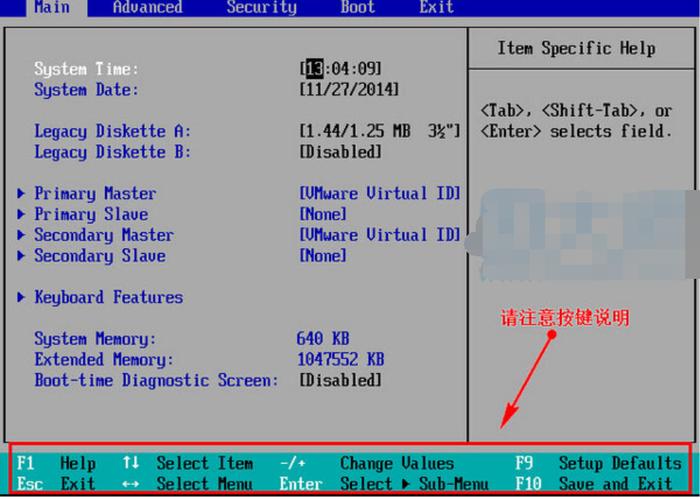
- 最常用:
Delete键 (Del) - 绝大多数梅捷主板型号使用此键。 - 备选键:
F2或F1键 - 少数型号可能采用。 - 提示: 开机瞬间紧盯屏幕左下角或右下角,通常会有短暂提示(如 "Press DEL to enter SETUP"),若错过,重启再试。
BIOS/UEFI中找到启动选项
成功进入后,你将看到梅捷主板的设置界面(传统蓝底BIOS或图形化UEFI),寻找启动管理相关选项:
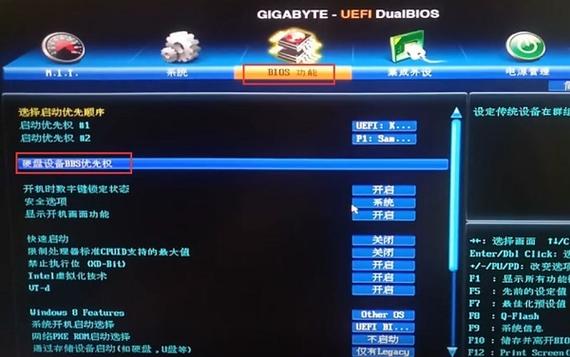
- 导航: 使用键盘方向键 ← → ↑ ↓ 移动。
- 定位关键项:
- 图形化UEFI (常见): 寻找 "Boot"(启动)、"Boot Option"(启动选项)、"Boot Priority"(启动优先级)或类似标签页/菜单,界面通常更直观。
- 传统BIOS (较老型号): 寻找 "Advanced BIOS Features"(高级BIOS功能)、"Boot" 或 "Boot Sequence"(启动顺序)等选项,按
Enter进入子菜单。
- 识别U盘: 在启动设备列表(如 "Boot Option #1", "Boot Priority Order")中,找到你的U盘,名称通常包含:
- "UEFI: [U盘品牌名/型号]" (首选,对应UEFI启动模式)
- "USB: [U盘品牌名/型号]"
- "Generic USB Device"
- "[U盘品牌名]"
调整U盘为第一启动项
- 选择U盘: 使用方向键高亮显示你的U盘选项。
- 提升优先级:
- 常见方法: 根据界面提示(屏幕底部或右侧有操作说明),使用 / 键、
F5/F6键或特定功能键(如PgUp/PgDn),将U盘移动到 "Boot Option #1" 或列表最顶端位置。 - 拖拽 (部分UEFI): 在图形界面中,可能支持鼠标操作或特定键(如
Enter+ 方向键)直接拖拽U盘到首位。
- 常见方法: 根据界面提示(屏幕底部或右侧有操作说明),使用 / 键、
- 重要提示:启动模式匹配
- 若U盘以 UEFI 方式制作,确保选择的是 "UEFI: [U盘名]" 选项。
- 若U盘以传统 Legacy/CSM 方式制作,则选择不带 "UEFI" 前缀的USB设备名。
- 匹配错误可能导致启动失败,查看制作U盘时选择的模式。
保存设置并重启
- 保存更改: 设置完成后,按
F10键(最常见),屏幕会询问是否保存配置并退出("Save Configuration and Exit?")。 - 确认: 选择 "Yes" 或 "OK"(通常按
Enter键确认)。 - 重启: 电脑将自动重启,此时若U盘已正确插入且制作无误,应优先从U盘启动,进入安装或修复界面。
常见问题与实用技巧
- 没看到U盘?
- 重新插拔: 换一个主板后置USB口(特别是USB 2.0口)。
- 重启再试: 有时需在开机前插入U盘并重启电脑才能识别。
- 检查制作: 确认U盘启动盘制作成功(可在其他电脑测试)。
- 开启支持 (传统BIOS): 在 "Integrated Peripherals" 或 "Advanced" 菜单中,检查 "USB Controller" 和 "Legacy USB Support" 是否启用。
- 启动快捷键 (Boot Menu): 若只需临时从U盘启动一次(如装系统),可在开机时连续按特定键(梅捷主板常用
F7或F11,留意开机提示)调出启动菜单,直接选择U盘即可。无需修改BIOS默认启动顺序。 - BIOS/UEFI版本差异: 不同版本界面布局和术语可能不同,保持冷静,核心是找到 "Boot"(启动)相关设置和启动设备列表,梅捷官网有时会提供主板手册下载供参考。
- 操作安全: 修改设置时仔细阅读提示,避免改动不熟悉的选项(如超频设置)。
F10保存前务必确认更改无误。
在硬件飞速迭代的今天,掌握U盘启动这类基础技能,就是为自己赢得了应对突发状况的主动权,梅捷主板清晰的设计让操作变得直观,只需几分钟的设置,就能解决系统难题或开启新体验——这种随时掌控设备的安心感,远比被动等待维修更值得投入。


